
ハンドメイド作家が使うPhotoshop のまとめ【Mappy Photoのえりなさんがかわいい】
こんにちは。
ハンドメイド作家のYUKIです。

心温まるかわいい作品をつくっていますので、ショップの方も一度覗いてみてください!✨🌸
Mappy Photoのえりなさんがかわいい

Photoshopという画像編集ソフトがあります。🎨
このソフトはかなり多機能で色々なことができる反面、操作が複雑ということで敬遠されることがあります。😓
また、有料なので、使いこなせないとお金がもったいないと思われてしまいます。💸
したがって画像編集をするなら無料で十分!🆓
などと考えがちですが、ハンドメイド作家であれば全ての機能を覚えなくとも十分な費用対効果を得ることができます。👩🎨👨🎨
一番は着画ですよね。📸
そんな便利なPhotoshopの使い方を初心者でも簡単に教えてくれるYoutuberさんがいます。🎥👍
それは
Mappy Photoのえりなさんのチァンネルです。
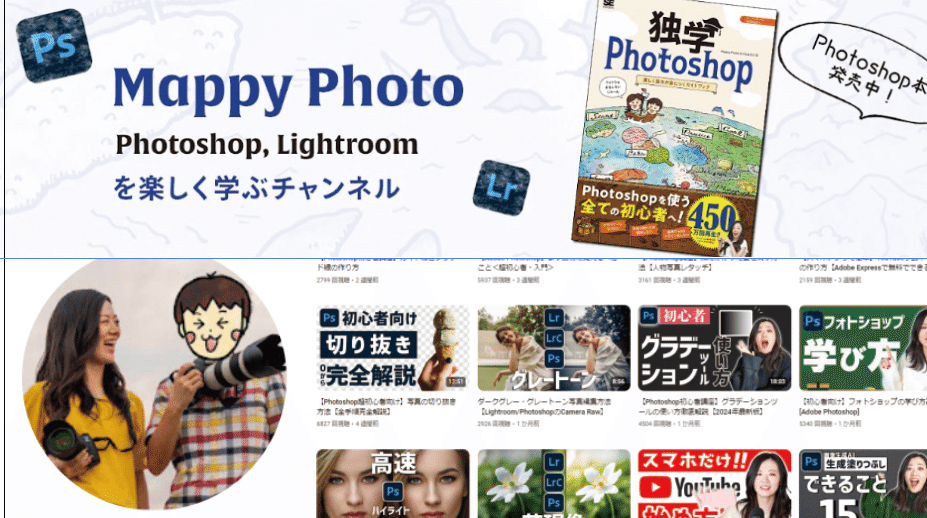
この記事ではMappy photoさんのチャンネルからハンドメイド作家が使える動画のまとめてみました。
便利な機能を紹介
にきびやシミなどを消す!修復ブラシツールの使い方!超便利です!【初心者必見】
これは必須だといってよいでしょう!
画像を使って説明しますね。
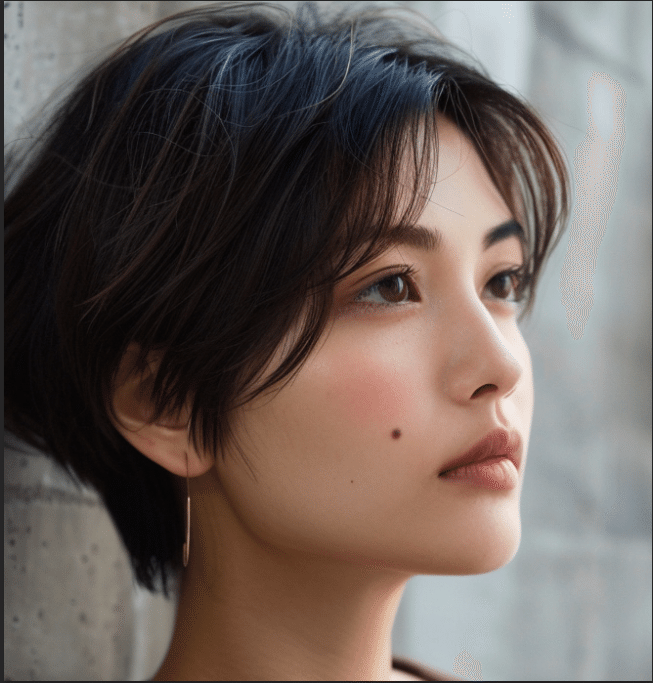
さて気になる点はどこでしょうか?

ですよね。
これはワンタッチで修復が可能です!
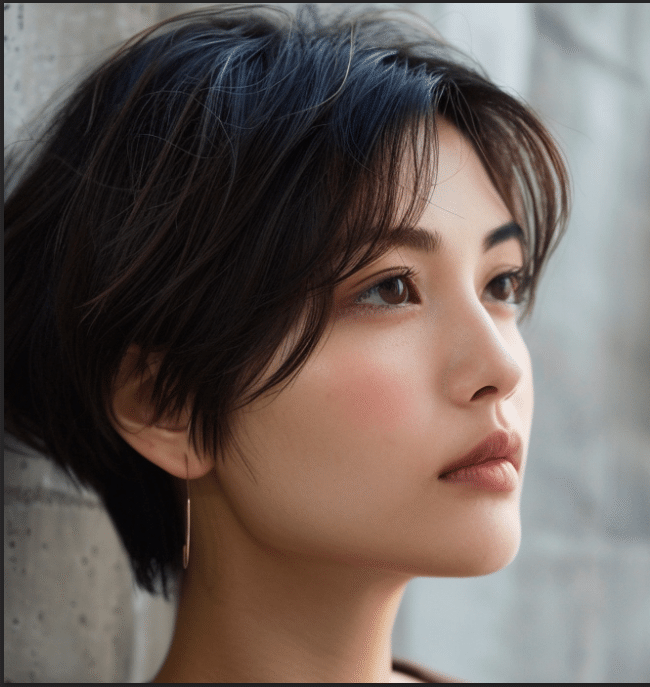
こんな感じです!
またトーンカーブも同時に学ぶことで、明るさを調整出来ます。
トーンカーブ
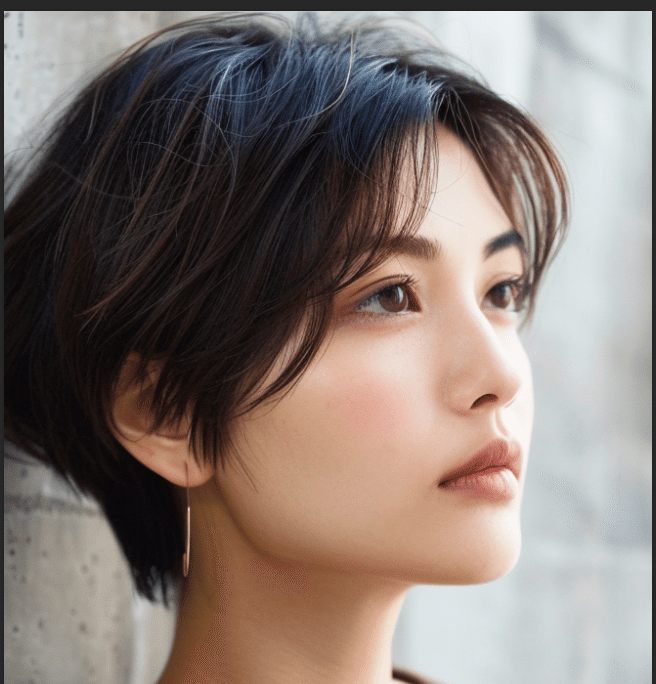
※明るさに関しては色々と方法がありますので、追々で良いので覚えていってみて下さい。
画像の特定部分の色変更のやり方【超簡単】
タイトルにもあるように超簡単に洋服と色や特定のアイテムの色を変更することが出来ます。
この動画は
1特定の色域の選択
2.色相・彩度
3.選択範囲と色相・彩度
のスリーステップで紹介するところだと思います。
操作して終わり!
ではなく、どのような作業をやっているのか確認しながら進められるところです。
この後に続きますが、お洋服の色が白や黒の場合はこの方法は使えません。
なので、次の見出しで紹介していきます。
【Photoshop講座】黒に色を入れる方法
洋服の色を変更する方法を上記で紹介しました。
しかし、その方法では実は黒色の変更はできません。
※理由は動画内で説明されています。
もし黒のお洋服を別のカラーにしたい場合はこちらの動画を参考してみて下さい。
白を他の色や黒に変更する方法【色相・彩度ではできません!】
次は白のお洋服を別の色にしていく方法です。
色を白や黒に変更する方法【色相・彩度では難しい!】
洋服の色を変更するための方法としては、上記で3つの動画を紹介しましたが、その他にも見てほしいのはこちらの動画になります。
白や黒がちょっと特殊だということは少しずつ分かってきたと思うので、
この動画が仕上げだと思って下さい。
人物写真の顔色を良くする方法【ポートレートレタッチ】
この動画では顔色をよくする方法と紹介されています。
しかしハンドメイド作家の場合はその他の用途があります。
この方法を覚えることで、注目させたい部分を明るくし作品を強調出来るようになります。
例えば、私の場合はピアスなので耳周りを強調したいです。
またネックレスの場合は、首回りだと思います。
特定の場所を明るくする方法として考えて頂ければかなりの応用が効くと思います。
まずは下の画像を見て下さい。
この着画がピアス用なので耳に焦点を当てたいのですが、
耳周りが少し暗いです。

それを動画での説明を参考にし作業を行うと、
気持ち耳周りだけ明るくすることが出来ます。
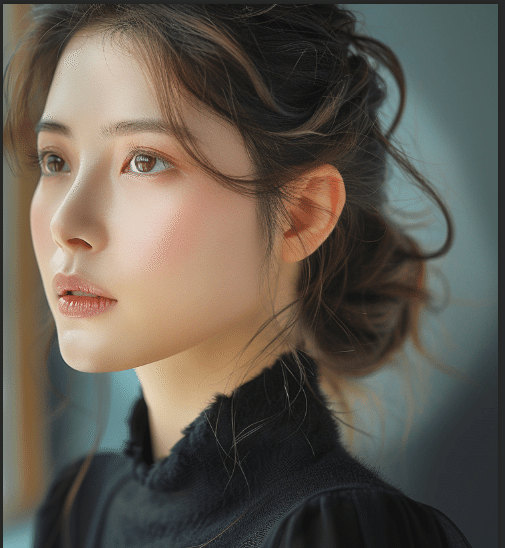
わかりにくいですかね(;^_^A
ただかなり使えるテクニックなのでぜひ覚えてほしいです!
洋服のシワを伸ばす(消す)方法
洋服のシワを消す動画になります。
布系のハンドメイド作品を扱っている方であれば、
シワ
は気になりますよね。
特に商品画像であれば注意が必要です。
用意した商品画像にシワがあれば、
見栄えも多少はわるくなります。
それに、
「この商品はシワになりやすい??」
などの疑問を持たせてしまうこともあります。
せっかく閲覧して下さっているユーザー様に対し、そのような気持ちを少しでもなくす努力はすることは無駄にはなりません。
時間がある時にみたい動画
さてここからすぐに使えるテクニックではありませんが、ぜひとも知っておいて欲しい動画を紹介ます。
【初心者必見】Photoshopでできること100選!いくつ知っている?!
この動画は具体的な方法などではなく、Photoshopではこんなことができますよ~~~っというのを一気に紹介してくれます。
初心者あるあるの1つに
「なにをしたいかわからない」
というのがあります。
この動画を流し見すればもしかしたら、なにかのヒントが得られると思います。
例えば、
PhotoShopに慣れてくると、
Ctrl+Zのショートカットで1つ前の作業をやり直すことがあります。
そんなに時に使えるのが、過去に遡るちうことで、
「ヒストリー」
の機能です。
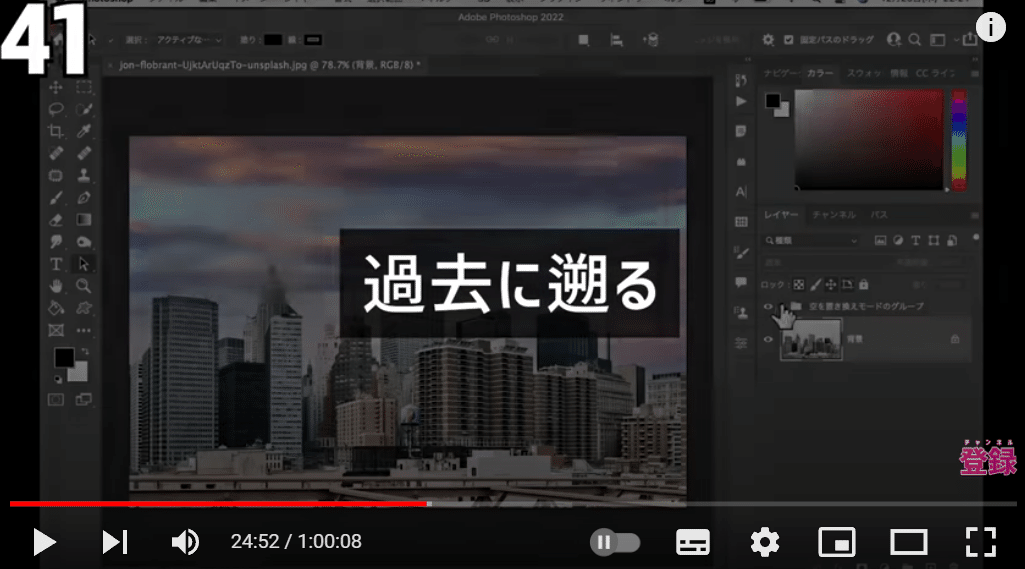
この機能を使うことで、10個ぐらい前の作業にもワンクリックで戻れます。
ちょっとした便利機能から、こんなことが出来るならやりたい!
っと思えるものが詰まった
100選なので気楽な感じで視聴してみて下さい。
基礎編:レイヤーマスクを知る
レイヤーマスクの作業は様々な場面で登場します。
基本を押さえておくことで、他の編集作業をする時にさらに理解を深めることが出来ます。
基礎編:クリッピングマスクの使い方徹底解説
ステップアップ:白い服に柄を入れる方法
少し工数は多くなりますが、これが出来ればネットで見つけてたきた好きなパータンの柄をモデル画像に合成することが出来ます。

人物写真をアメコミ風にイラスト化する方法(水彩画など)
画像は何枚あってもいいですよね。
そんな自分の作品をイラスト風に加工するのも面白い試みだと思います。
以前、違うパターンも紹介しました。
イラスト風にする方法は色々とあるので、まずはエリナさんの方法で真似してみて下さい。
まとめ
Mappy Photoのえりなさんの動画は編集もすごく手が込んでいて、非常に見やすいことが特徴ではありますが、なによりも、🎬✨
えりなさんがかわいすぎてずっと見ていられます!😍✨
今回は厳選して取り上げましたが、外れの動画は1つもありません。
気になるものがあればぜひクリックしてみてください。
そして、えりなさんのかわいさにどっぷりと浸かってみてください。🌟👀
